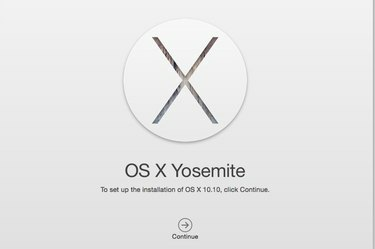
Atsisiųskite OS X diegimo failą, kad sukurtumėte įkrovos USB diską.
Vaizdo kreditas: „Apple“ sutikimas.
Įkraunamas USB diskas yra patogus įrankis, jei reikia iš naujo įdiegti OS X Yosemite savo Mac kompiuteryje arba jei atnaujinate kitus Mac kompiuterius. Norėdami sukurti šį diską, atsisiųskite OS X Yosemite diegimo programą iš App Store ir naudokite konkrečią komandą terminale, kad įkeltumėte ją į USB diską.
Jums reikia tokio USB disko 8 GB ar daugiau. OS X formatuoja diską kaip proceso dalį, todėl būtinai nukopijuokite visus failus, kurie jau yra USB atmintinėje.
Dienos vaizdo įrašas
1 žingsnis
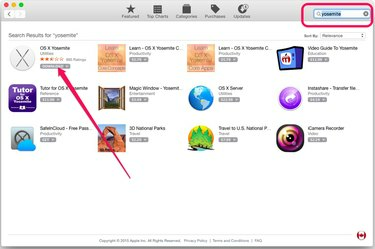
Atsisiųskite OS X Yosemite.
Vaizdo kreditas: „Apple“ sutikimas.
Paleiskite „App Store“ programą „Mac“ kompiuteryje ir atsisiųskite „OS X Yosemite“ diegimo programą. Norėdami rasti diegimo programą, paieškos laukelyje įveskite „Yosemite“ ir spustelėkite „OS X Yosemite“ mygtuką „Atsisiųsti“.
Kai atsidarys dialogo langas, įspėjantis, kad jau turite „Yosemite“, spustelėkite „Tęsti“. Jei būsite paraginti, įveskite savo Apple ID slaptažodį. Atsisiuntimas gali užtrukti valandą ar ilgiau, atsižvelgiant į jūsų interneto greitį.
2 žingsnis

Išeikite iš „Install OS X“ paslaugų programos.
Vaizdo kreditas: „Apple“ sutikimas.
Uždarykite „Install OS X“ paslaugų programą, kai tik ji atsidarys paspausdami „Command-X“ arba meniu „Failas“ pasirinkę „Quit Install X“.
Atminkite, kad OS X Yosemite diegimo programa yra aplanke Programos. Neperkelkite šio failo, kol nebaigsite sukurti USB įkrovos disko.
3 veiksmas

Paleiskite terminalą.
Vaizdo kreditas: „Apple“ sutikimas.
Įdėkite USB diską į „Mac“ ir paleiskite terminalą. Norėdami greitai jį paleisti, tiesiog „Spotlight“ paieškoje įveskite „Terminal“.
4 veiksmas

Įveskite šią komandą terminale.
Vaizdo kreditas: „Apple“ sutikimas.
Nukopijuokite šią vieną kodo eilutę ir įklijuokite ją į terminalą:
sudo /Applications/Install\OS\X\Yosemite.app/Contents/Resources/createinstallmedia --volume /Volumes/Untitled --applicationpath /Applications/Install\OS\X\Yosemite.app --nointeraction
Ši komanda sukuria diegimo diską iš USB atmintinės naudojant Yosemite.app failą. Parinktis „--nointeraction“ nustato, kad terminalas neprašytų jūsų imtis veiksmų, pvz., nereikėtų paspausti „Y“, kad galėtumėte tęsti.
5 veiksmas

OS X pradeda kurti įkrovos diegimo diską.
Vaizdo kreditas: „Apple“ sutikimas.
Paspauskite klavišą „Enter“. Atminkite, kad ši komanda reikalauja, kad failas "Yosemite.app" būtų aplanke Programos. Failų kopijavimas ir disko konfigūravimas užtrunka apie pusvalandį.
6 veiksmas
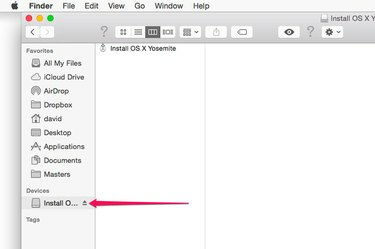
Išimkite USB diską.
Vaizdo kreditas: „Apple“ sutikimas.
Uždarykite terminalą, kai baigsite kurti diską ir grįšite į komandų eilutę. „Finder“ spustelėkite šalia USB disko esantį mygtuką „Išstumti“. Išjunkite „Mac“, įdėkite USB diską ir vėl įjunkite „Mac“. „Mac“ bus paleistas iš USB disko ir paragins įdiegti „OS X Yosemite“.
Patarimas
Jei terminalas atsako, kad tomo be pavadinimo nėra, paleiskite „Disk Utility“, pasirinkite USB diską ir spustelėkite mygtuką „Ištrinti“. Taip diskas suformatuojamas kaip „be pavadinimo“ tomas, kurį terminalas atpažins.
Čia naudojama terminalo komanda skirta OS X Yosemite. Jei turite Mavericks kopiją, įdėkite tą failą į aplanką Programos ir pakeiskite "Yosemite" į "Mavericks", kad sukurtumėte įkrovos Mavericks diską.
Jei įdedate įkrovos USB diską, o „Mac“ kompiuteris iš jo neįsikrauna, pabandykite įdėti jį į kitą USB prievadą.
Įspėjimas
Niekada nebandykite įdiegti senesnės operacinės sistemos „Mac“, kurioje jau įdiegta naujesnė versija.
Prieš bandydami modifikuoti šį kodą kitais tikslais, susipažinkite su OS X sudo terminalo komandomis ir root vartotojo leidimais.



